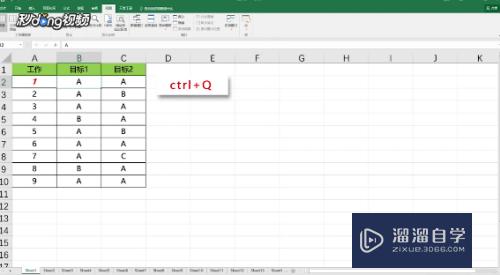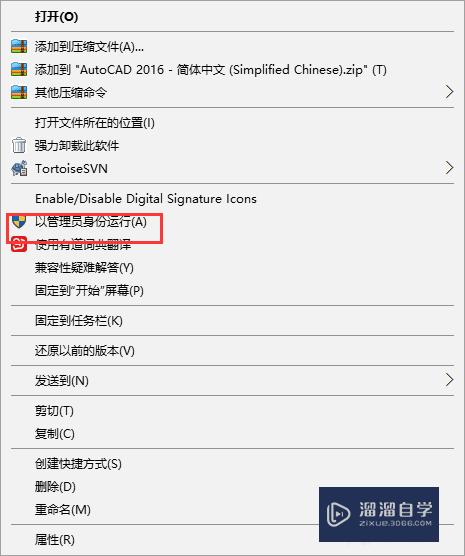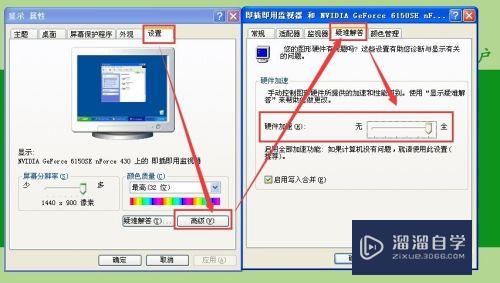3DMax中怎么打开参考图(3dmax参考图设置方法)优质
在3DMax里面建模时。有时候需要一些参考图进行建模。需要使用3DMax打开参考图。这是非常常见的操作。可是3DMax中怎么打开参考图?不知道方法的小伙伴快接着往下看吧!
工具/软件
硬件型号:戴尔DELL灵越14Pro
系统版本:Windows7
所需软件:3DMax 2018
方法/步骤
第1步
点击菜单栏中文件。
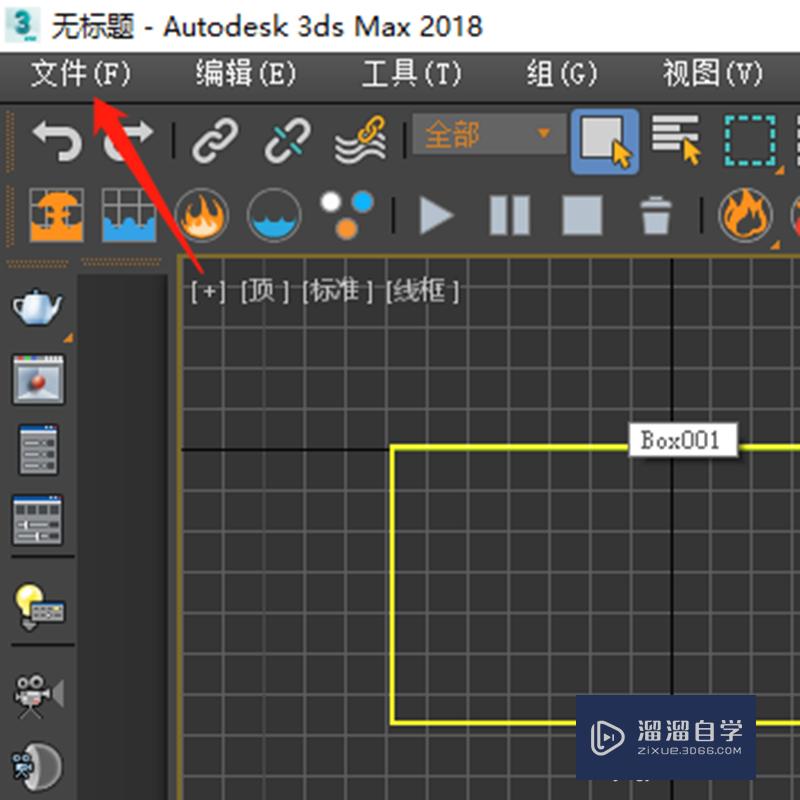
第2步
点击查看图像文件。
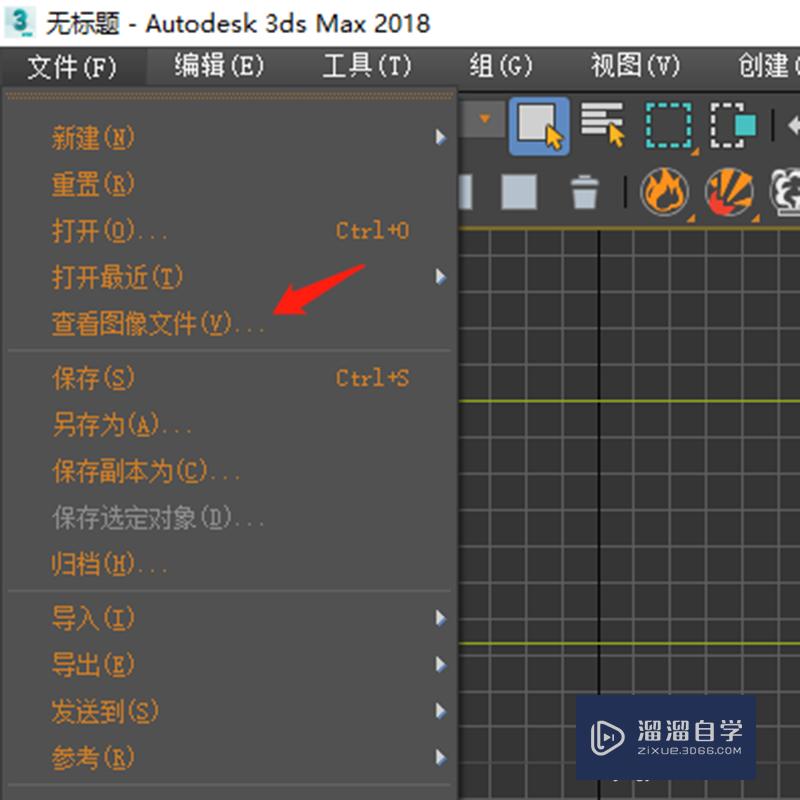
第3步
点击选择参考图片。点击打开。
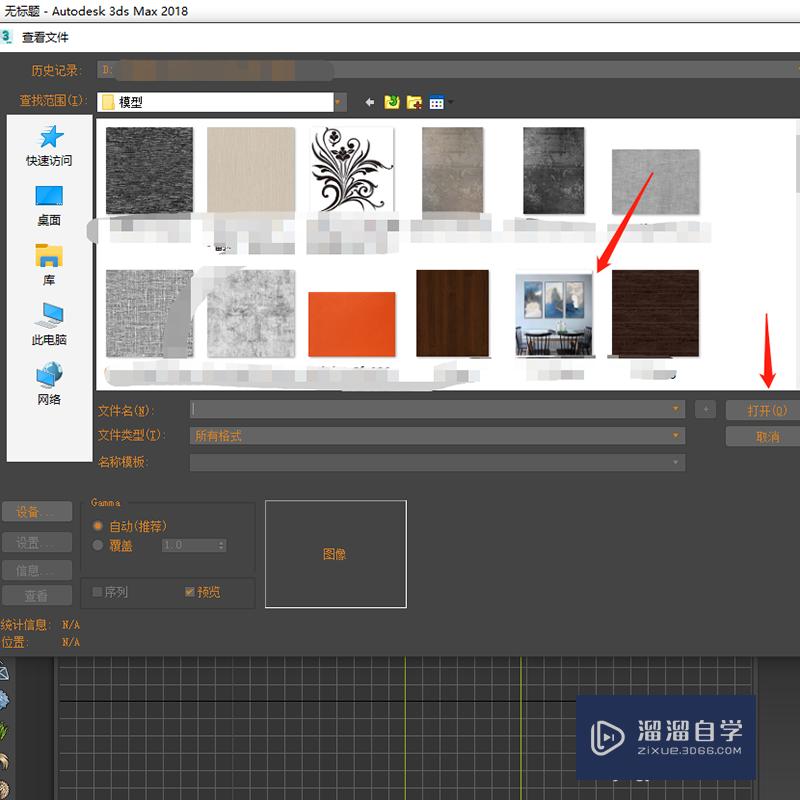
第4步
这样这个图片就在3dmax中打开。
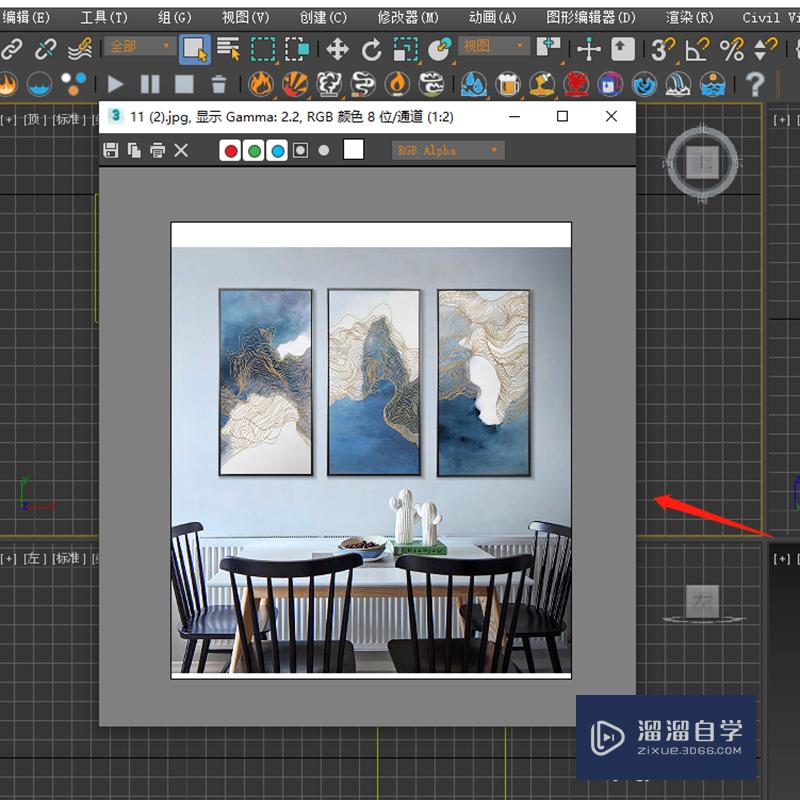
以上关于“3DMax中怎么打开参考图(3dmax参考图设置方法)”的内容小渲今天就介绍到这里。希望这篇文章能够帮助到小伙伴们解决问题。如果觉得教程不详细的话。可以在本站搜索相关的教程学习哦!
更多精选教程文章推荐
以上是由资深渲染大师 小渲 整理编辑的,如果觉得对你有帮助,可以收藏或分享给身边的人
本文标题:3DMax中怎么打开参考图(3dmax参考图设置方法)
本文地址:http://www.hszkedu.com/58965.html ,转载请注明来源:云渲染教程网
友情提示:本站内容均为网友发布,并不代表本站立场,如果本站的信息无意侵犯了您的版权,请联系我们及时处理,分享目的仅供大家学习与参考,不代表云渲染农场的立场!
本文地址:http://www.hszkedu.com/58965.html ,转载请注明来源:云渲染教程网
友情提示:本站内容均为网友发布,并不代表本站立场,如果本站的信息无意侵犯了您的版权,请联系我们及时处理,分享目的仅供大家学习与参考,不代表云渲染农场的立场!